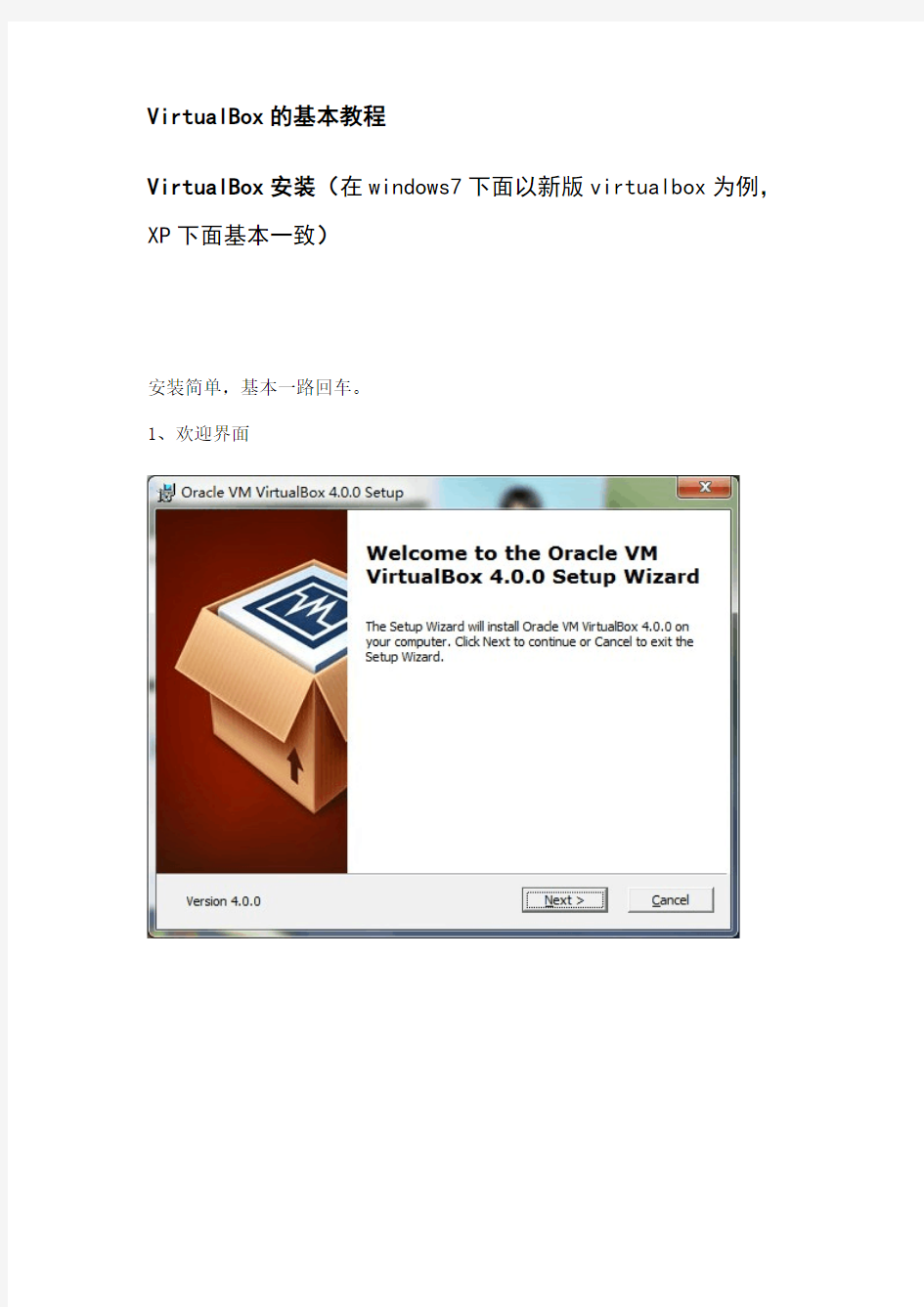
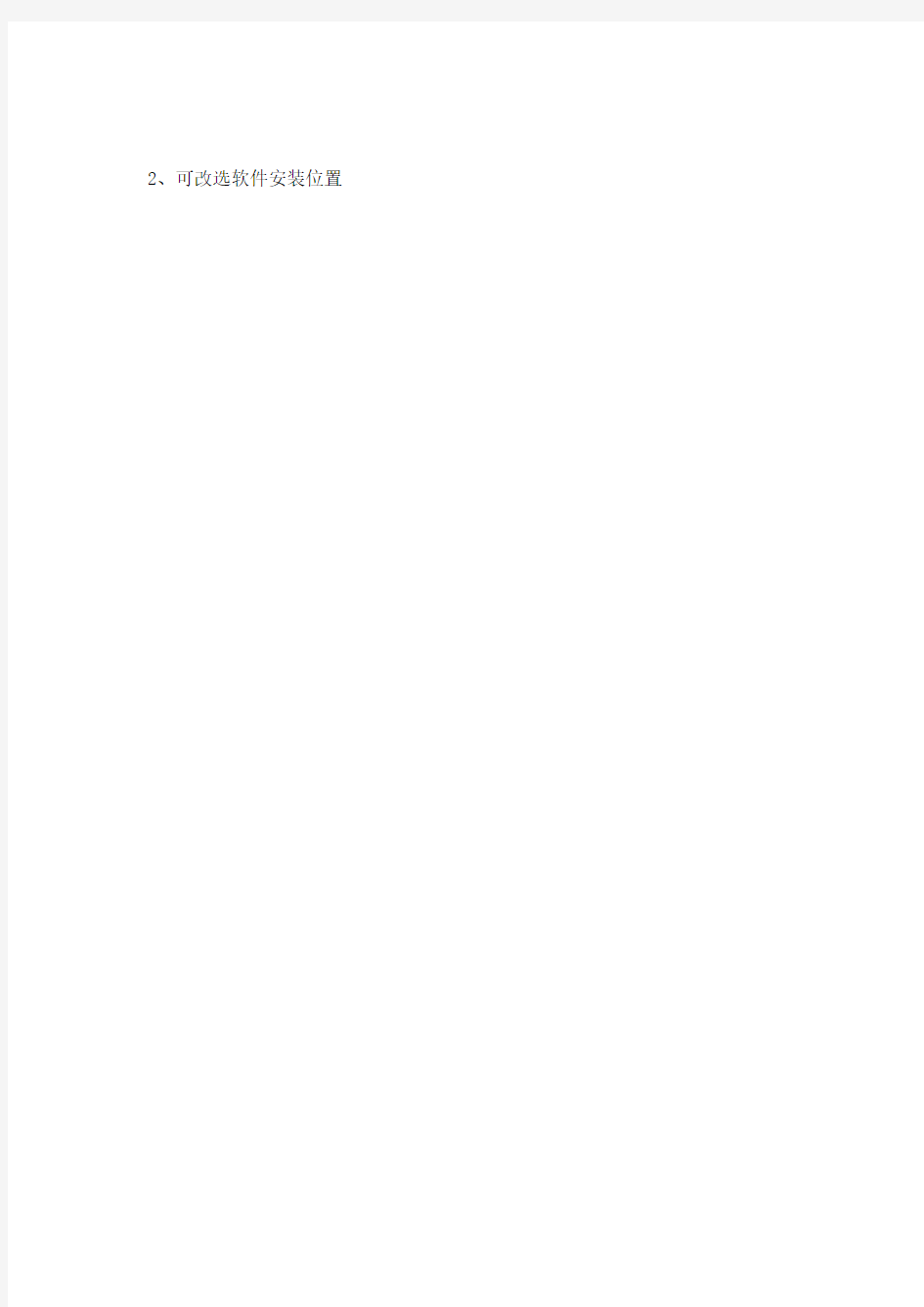
VirtualBox的基本教程
VirtualBox安装(在windows7下面以新版virtualbox为例,XP下面基本一致)
安装简单,基本一路回车。
1、欢迎界面
2、可改选软件安装位置
3、完成,退出安装过程
VirtualBox配置以及安装实例(以win2000为例)1、运行virtualbox
2、创建一个新的机器(点击左上角“新建”)
在这里你可以虚拟出软件给你提供的windows、linux、MAC OS X
server(需要支持硬件虚拟化的cpu)、BSD等操作系统,windows提供的很全面(95到win7我见过的没见过的都有)
虚拟机名字自己随便起,这里安装的是windows2000server,叫2000吧。
3、设置虚拟内存
这里要根据主机物理内存斟酌分配大小(分配virtualbox建议的大小也可以),我的机器3G的RAM,一般正常使用有1.5G左右的剩余,富余的1.5G 我可以拿出1G给虚拟机(我还要留给主机一点空闲的吧);另一方面,根据自己虚拟的系统来合理分配内存,win2000个人512M 的RAM足够,如果主机的内存更小的话可以分配得更小,这个可以在设置中修改。切忌分配过大导致主机运行缓慢以及虚拟机无法启动!
4、新建虚拟硬盘,给虚拟的机器装上一块硬盘。
(1)、进入虚拟硬盘向导
(2)、选择虚拟形式(建议固定大小,其速度快,可移植)
(3)、设置虚拟硬盘的名称、位置及大小(根据需要,量力而行)
完成后,点击"保存"继续。
这里可以选择这块硬盘的位置可以默认在virtualbox安装目录下面,也可以自己随便找其他分区其他文件夹,视机器分区情况和虚拟磁盘大小情况而定。